- Outeur Abigail Brown [email protected].
- Public 2024-01-07 19:00.
- Laas verander 2025-01-24 12:00.
Wat om te weet
- In Audacity, maak die WAV-lêer oop wat jy na MP3 wil omskakel, en gaan na File > Export > Voer uit as MP3.
- As Audacity nie die LAME-enkodeerder kan vind nie, gaan na Edit > Preferences > Libraries> Soek en kies die LAME-inprop.
Hierdie artikel verduidelik hoe om WAV-lêers na MP3 om te skakel met Audacity in Windows, macOS en Linux.
Voordat jy Audacity aflaai en gebruik, maak seker dat jy sy privaatheidsbeleid hersien om te verseker dat jy gemaklik is met sy bepalings.
Skakel WAV om na MP3 met Audacity
Audacity is een van die beste maniere om oudiolêers te redigeer, so dit is net natuurlik om lêers ook met die program te wil omskakel. Wanneer jy egter 'n oudiolêer in 'n formaat soos WAV na MP3 moet uitvoer, leer jy vinnig dat jy dit by verstek nie kan doen nie - tensy jy vir Audacity sê waar om die LAME MP3-enkodeerder te vind.
Wanneer jy die LAME MP3-enkodeerder in Audacity gebruik, kan jy die spasie wat die oudiolêers op jou hardeskyf gebruik verminder, want MP3 is 'n verlies-formaat (d.w.s. nie 'n bietjie-perfekte omskakeling nie) wat die oudio stoor na 'n saamgeperste formaat.
Met Audacity geïnstalleer en die regte LAME-lêers gereed om te gebruik, kan jy nou van WAV na MP3 omskakel.
-
Gaan na Lêer > Oop in Audacity.

Image -
Kies die WAV-lêer wat jy na MP3 wil omskakel, en klik Open.

Image -
Gaan na Lêer > Export > Voer uit as MP3.

Image -
Vind en kies 'n gids waar jy die MP3 wil stoor. Jy kan ook die naam van die lêer daar verander as jy wil.
Klik Save.
Opsioneel, voordat jy stoor, kan jy die bistempomodus, kwaliteit, veranderlike spoed en ander instellings vir die MP3 wysig. Hierdie opsies is onderaan die Uitvoer oudio venster.

Image -
Wysig die metadata-merkers as jy wil hê dat iets anders daar ingesluit moet word. Jy kan die kunstenaar se naam, snittitel, genre en meer wysig.
Klik OK.

Image - Audacity skakel die lêer om na MP3 in die vouer wat jy hierbo gekies het. Jy weet die omskakeling is voltooi wanneer die omskakelingsvenster weggaan en jy oorbly met die oorspronklike WAV-lêer wat jy in Audacity oopgemaak het.
Audacity Kan nie die LAME Encoder vind nie
As jy 'n lame_enc.dll-fout of 'n soortgelyke boodskap kry oor hoe Audacity nie na MP3 kan omskakel nie, moet jy die program vertel waar dit die LAME-enkodeerderbiblioteek kan vind.
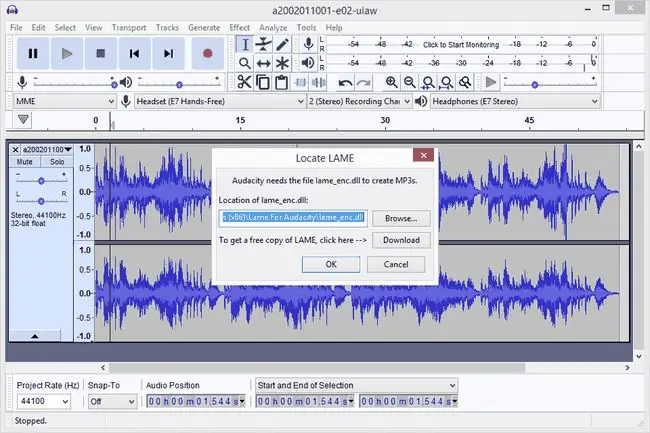
- Klik Blaai.
-
Soek die gids waar jy die LAME-binaries onttrek het, en klik Open.
Die lêer heet lame_enc.dll in Windows en libmp3lame.dylib in macOS.

Image -
Klik OK op die Locate LAME-venster.

Image - Audacity gaan dan voort met die omskakeling.
Alternatiewelik kan jy na Edit > Preferences > Libraries gaan enklik Locate om die LAME-inprop te kies. In Windows kan jy verwag om die lêer te vind in C:\Program Files (x86)\Lame For Audacity; Mac-gebruikers moet kyk in /usr/local/lib/audacity/.
Het jy nie Audacity of LAME nie?
As jy verward is oor watter LAME-pakket jy moet installeer, is 'n paar vinnige instruksies soos volg:
- Windows: Laai die LAME-enkodeerder-installeerderpakket af. Dubbelklik op die EXE-lêer en aanvaar die versteklêerbestemmingspad.
- macOS: Laai die LAME-biblioteek DMG-pakket af. Pak die inhoud van die DMG-lêer uit en maak dan die PKG-lêer oop om libmp3lame.dylib te installeer na /usr/local/lib/audacity.






